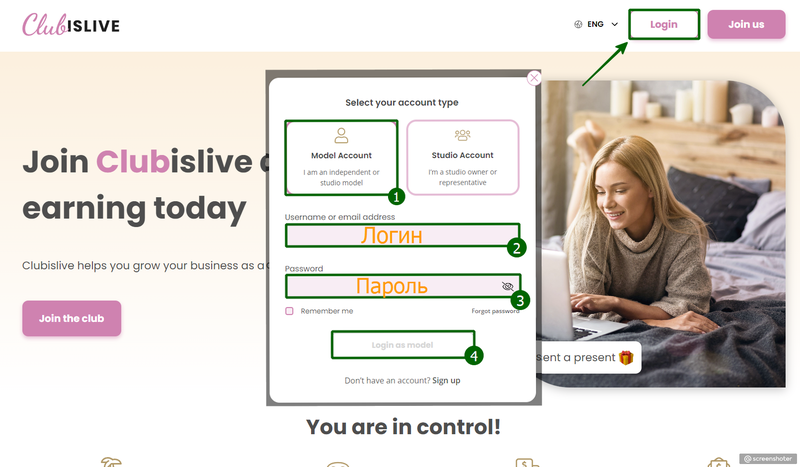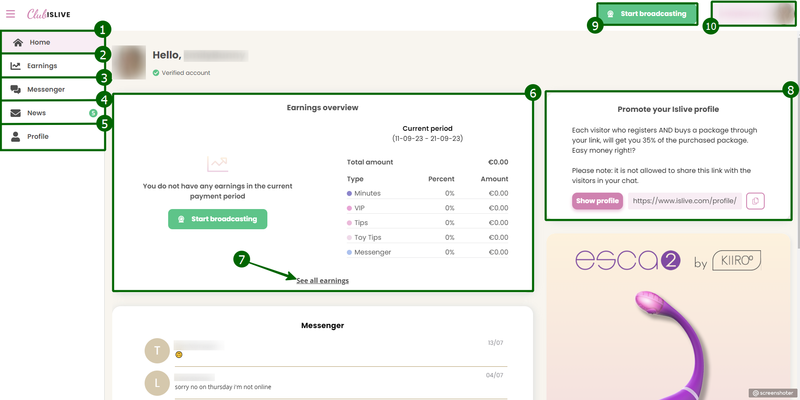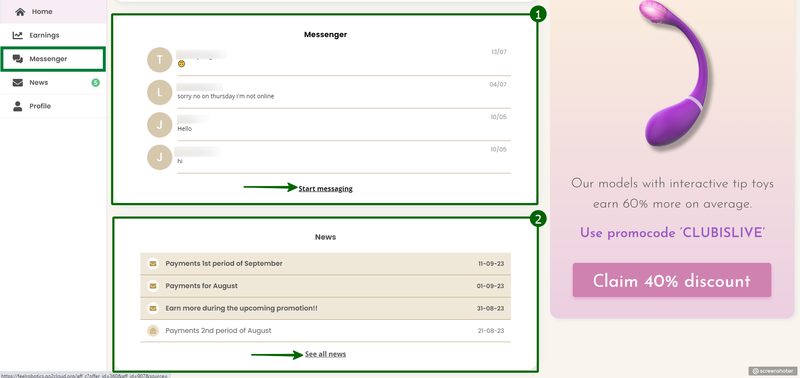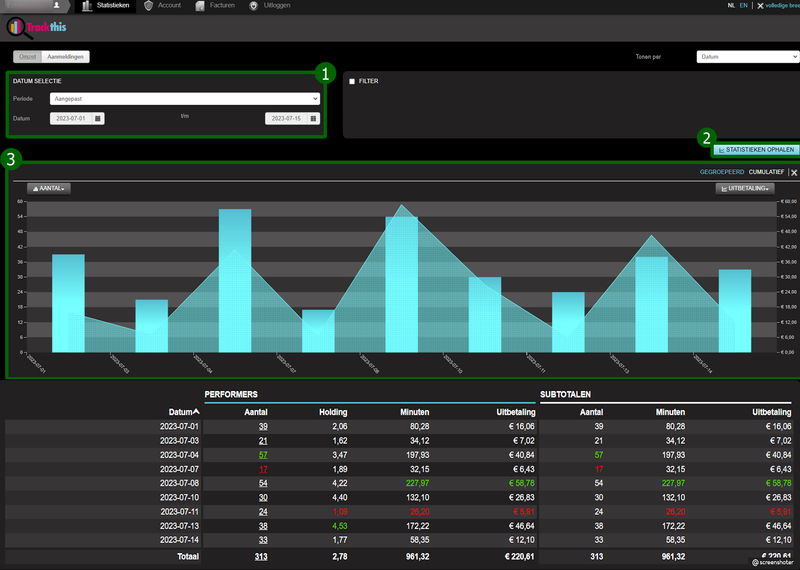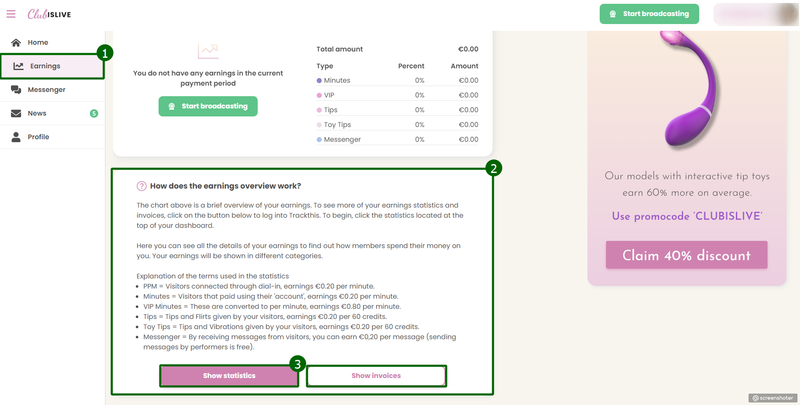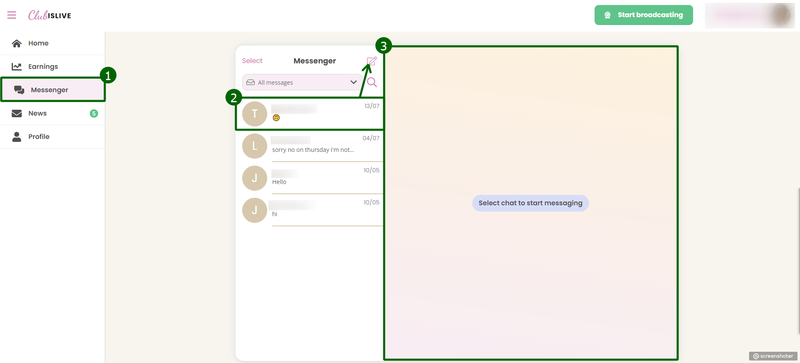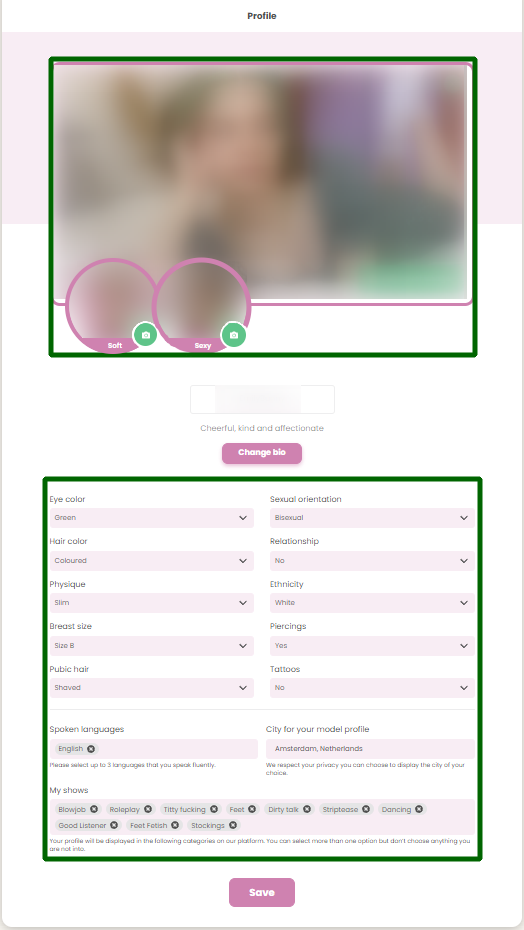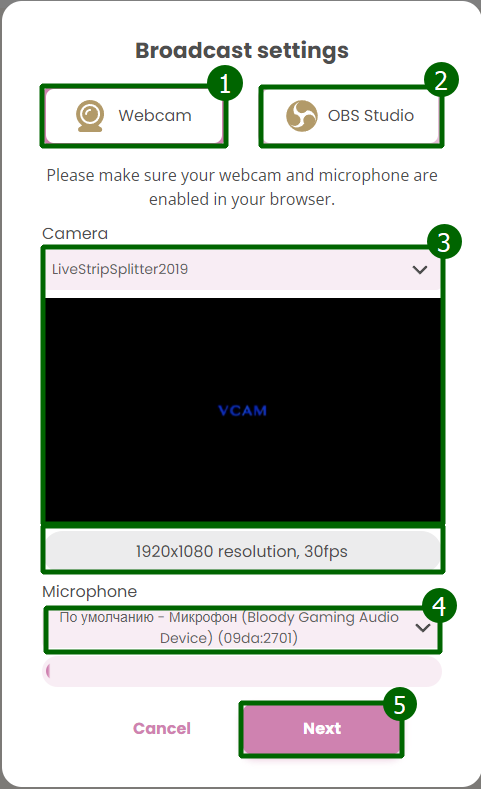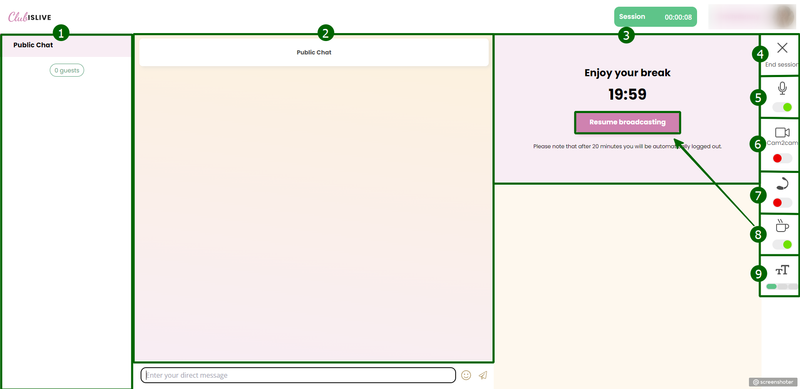Инструкция по работе на сайте IsLive: различия между версиями
AlexHorCW (обсуждение | вклад) |
AlexHorCW (обсуждение | вклад) Нет описания правки |
||
| Строка 1: | Строка 1: | ||
== Вход == | == Вход == | ||
[[Файл: | [[Файл:Obzor Profile ISL(1).png|800px|right]] | ||
Первым делом заходим на сайт. [https://www.clubislive.com/en IsLive] | Первым делом заходим на сайт. [https://www.clubislive.com/en IsLive] | ||
<span style="font-size:130%">'''1'''. Выберите '''Model Account.'''</span><br> | <span style="font-size:130%">'''1'''. Выберите '''Model Account.'''</span><br> | ||
| Строка 9: | Строка 9: | ||
== Главная страница. == | == Главная страница. == | ||
[[Файл: | [[Файл:Obzor Profile ISL(2).png|800px|right]] | ||
''Следующее что мы увидим, главную страницу.''<br> | ''Следующее что мы увидим, главную страницу.''<br> | ||
'''1'''. '''Home'''- Главная страница, на которой мы сейчас.<br> | '''1'''. '''Home'''- Главная страница, на которой мы сейчас.<br> | ||
| Строка 26: | Строка 26: | ||
== Статистика заработка. == | == Статистика заработка. == | ||
[[Файл: | [[Файл:Obzor Profile ISL(3).png|800px|right]] | ||
'''1'''. '''Earnings''' - Статистика вашего заработка.<br> | '''1'''. '''Earnings''' - Статистика вашего заработка.<br> | ||
'''2'''. '''Описание заработка.'''<br> | '''2'''. '''Описание заработка.'''<br> | ||
| Строка 33: | Строка 33: | ||
---- | ---- | ||
''Мы наблюдаем полную статистику.'' | ''Мы наблюдаем полную статистику.'' | ||
[[Файл: | [[Файл:Obzor Profile ISL(9).png|800px|right]] | ||
'''1'''. '''Выберите период.'''<br> | '''1'''. '''Выберите период.'''<br> | ||
'''2'''. '''Подтвердите действие.'''<br> | '''2'''. '''Подтвердите действие.'''<br> | ||
| Строка 40: | Строка 40: | ||
== Мессенджер == | == Мессенджер == | ||
[[Файл: | [[Файл:Obzor Profile ISL(4).png|800px|right]] | ||
:*'''Messenger''' | :*'''Messenger''' | ||
'''1'''. '''Ваши сообщения''' - Нажмите Start чтобы перейти к сообщениям.<br> | '''1'''. '''Ваши сообщения''' - Нажмите Start чтобы перейти к сообщениям.<br> | ||
| Строка 47: | Строка 47: | ||
---- | ---- | ||
[[Файл: | [[Файл:Obzor Profile ISL(5).png|800px|right]] | ||
'''1'''. '''Messenger''' - Ваши сообщения.<br> | '''1'''. '''Messenger''' - Ваши сообщения.<br> | ||
'''2'''. '''Выберите диалог.'''<br> | '''2'''. '''Выберите диалог.'''<br> | ||
| Строка 54: | Строка 54: | ||
== Профиль == | == Профиль == | ||
[[Файл: | [[Файл:Obzor Profile ISL(6).png|600px|right]] | ||
:*'''Установите 3 фото''' - В мягком, сексуальном характере и обложка.<br> | :*'''Установите 3 фото''' - В мягком, сексуальном характере и обложка.<br> | ||
:*'''Выберите то что вам больше подходит.'''<br> | :*'''Выберите то что вам больше подходит.'''<br> | ||
| Строка 61: | Строка 61: | ||
== Начало трансляции == | == Начало трансляции == | ||
[[Файл: | [[Файл:Obzor Profile ISL(7).png|600px|right]] | ||
[[https://camwork.club/wiki/index.php?title=%D0%98%D0%BD%D1%81%D1%82%D1%80%D1%83%D0%BA%D1%86%D0%B8%D1%8F_%D0%BF%D0%BE_%D1%80%D0%B0%D0%B1%D0%BE%D1%82%D0%B5_%D0%BD%D0%B0_%D1%81%D0%B0%D0%B9%D1%82%D0%B5_IsLive#.D0.93.D0.BB.D0.B0.D0.B2.D0.BD.D0.B0.D1.8F_.D1.81.D1.82.D1.80.D0.B0.D0.BD.D0.B8.D1.86.D0.B0.:~:text=9.%20%D0%9D%D0%B0%D1%87%D0%B0%D1%82%D1%8C%20%D1%82%D1%80%D0%B0%D0%BD%D1%81%D0%BB%D1%8F%D1%86%D0%B8%D1%8E.'''Начните трансляцию''']] | [[https://camwork.club/wiki/index.php?title=%D0%98%D0%BD%D1%81%D1%82%D1%80%D1%83%D0%BA%D1%86%D0%B8%D1%8F_%D0%BF%D0%BE_%D1%80%D0%B0%D0%B1%D0%BE%D1%82%D0%B5_%D0%BD%D0%B0_%D1%81%D0%B0%D0%B9%D1%82%D0%B5_IsLive#.D0.93.D0.BB.D0.B0.D0.B2.D0.BD.D0.B0.D1.8F_.D1.81.D1.82.D1.80.D0.B0.D0.BD.D0.B8.D1.86.D0.B0.:~:text=9.%20%D0%9D%D0%B0%D1%87%D0%B0%D1%82%D1%8C%20%D1%82%D1%80%D0%B0%D0%BD%D1%81%D0%BB%D1%8F%D1%86%D0%B8%D1%8E.'''Начните трансляцию''']] | ||
'''1'''. '''Браузер''' - Начать трансляцию через браузер.<br> | '''1'''. '''Браузер''' - Начать трансляцию через браузер.<br> | ||
| Строка 71: | Строка 71: | ||
---- | ---- | ||
[[Файл: | [[Файл:Obzor Profile ISL(8).png|800px|right]] | ||
'''1'''. '''Пользователи которые зашли к вам.'''<br> | '''1'''. '''Пользователи которые зашли к вам.'''<br> | ||
'''2'''. '''Окно чата.'''<br> | '''2'''. '''Окно чата.'''<br> | ||
Версия от 00:40, 27 января 2024
Вход
Первым делом заходим на сайт. IsLive
1. Выберите Model Account.
2. Вводим Логин.
3. Вводим Пароль.
4. Нажимаем Войти.
Главная страница.
Следующее что мы увидим, главную страницу.
1. Home- Главная страница, на которой мы сейчас.
2. Earnings - Статистика вашего заработка.
3. Messenger - Ваши сообщения с пользователями.
4. News - Новости сайта.
5. Profile - Профиль и Описание вашего профиля.
6. Мини статистика.
7. Перейдите, чтобы увидеть развернутую статистику вашего заработка- раз в неделю баланс переходит к нам в студию.
8. Ссылка для продвижения вашего аккаунта.
9. Начать трансляцию.
10. Аватарка с ником - нажав:
- выбрать другой язык - "Немецкий".
- выйти из профиля.
Статистика заработка.
1. Earnings - Статистика вашего заработка.
2. Описание заработка.
3. Show statisticks - Вы перейдете в подробную статистику.
Мы наблюдаем полную статистику.
1. Выберите период.
2. Подтвердите действие.
3. Наблюдайте полную статистику.
Мессенджер
- Messenger
1. Ваши сообщения - Нажмите Start чтобы перейти к сообщениям.
2. Новости - Нажмите See al News чтобы посмотреть детально.
1. Messenger - Ваши сообщения.
2. Выберите диалог.
3. Окно диалога.
Профиль
- Установите 3 фото - В мягком, сексуальном характере и обложка.
- Выберите то что вам больше подходит.
- Установите теги которые вам ближе и готовы выполнять в эфире.
- Установите 3 фото - В мягком, сексуальном характере и обложка.
Начало трансляции
[Начните трансляцию]
1. Браузер - Начать трансляцию через браузер.
2. Obs - Начать трансляцию через OBS.
3. Выберите Камеру.
4. Выберите Микрофон.
5. Next.
1. Пользователи которые зашли к вам.
2. Окно чата.
3. Ваша Камера- ниже будет аналогично отображаться камера собеседника.
4. Закончить сеанс.
5. Отключить микрофон.
6. Включить C2C.
7. Установить Lovense.
8. Поставить паузу - Сейчас мы наблюдаем сеанс на паузе, дается 20 минут.
9. Увеличить шрифт.
Контакты
По всем вопросам вы можете обратиться в нашу круглосуточную поддержку: